Kommandoprompt er et praktisk Windows 10-værktøj, du kan bruge til at køre forskellige kommandoer eller fejlfinde din computer. Hvis CMD vises og derefter straks forsvinder, viser vi dig, hvordan du kan løse dette problem.
Fix kommandoprompt vises og forsvinder
Tjek, om du virkelig kører kommandoen i CMD
Ofte forsvinder kommandoprompt pludselig, hvis du kører en CMD-specifik kommando i et Kør-vindue. For eksempel løber du ipconfig.exe.
Når kommandoen stopper med at køre, lukkes kommandopromptvinduet, den kørte i, automatisk. Bare rolig, der er intet galt med dit CMD-værktøj.
Kør dine kommandoer i et selvstændigt kommandopromptvindue. Vinduet lukkes ikke, når kommandoen er fuldført.
Luk eventuelle mistænkelige programmer og processer
Hvis CMD forsvinder efter et par sekunder, indikerer dette, at et andet program kan være i konflikt med det.
Åbn Jobliste og klik på Processer fanen. Tjek, om du bemærker nogle usædvanlige programmer eller processer. Højreklik på dem og vælg Afslut opgave.
Hvis dette problem opstod kort efter, at du installerede et nyt program på din maskine, skal du deaktivere dette program. Hvis det ikke er et vigtigt program, skal du gå videre og afinstallere det.
Bed CMD om at holde åbent
Der er en specifik kommando, du kan køre for at bede kommandoprompt forblive åben.
Tryk på Windows + R-tasten for at åbne et Kør-vindue. Indtast derefter cmd /k ipconfig /all kommando og tryk på Enter.
Opret en CMD-genvej
Nogle brugere var i stand til at løse dette problem ved at oprette en dedikeret CMD-genvej.
- Højreklik på dit skrivebord og vælg Ny → Genvej.
- Gennemse derefter din computer og gå til kommandoprompts placering. Den skal være under C:\windows\system32\cmd.
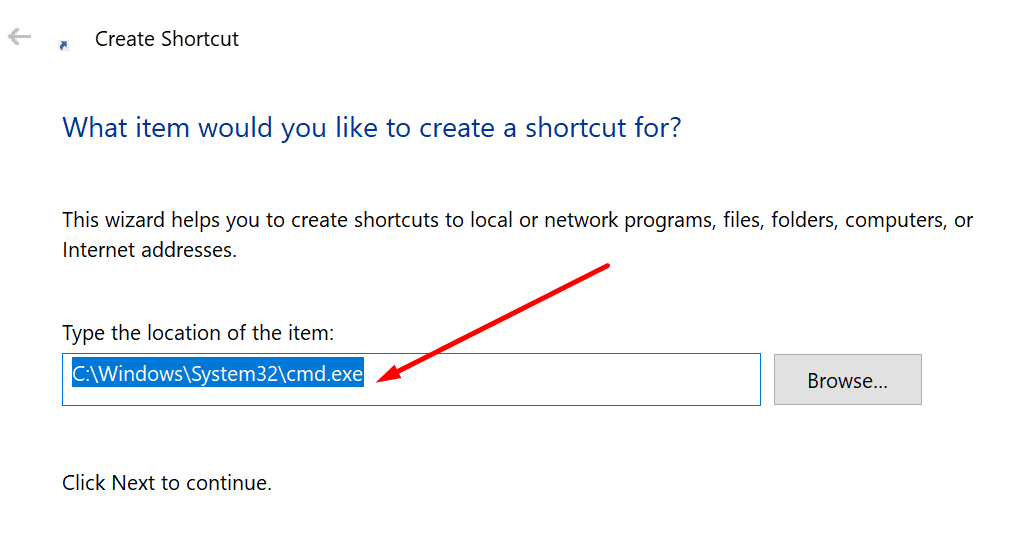
- Hit Næste og skriv et navn til genvejen.
- Tryk på Afslut knappen for at oprette genvejen på dit skrivebord.
Deaktiver OfficeBackgroundTaskHandler
Hvis OfficeBackgroundTaskHandler-opgaven er tilgængelig på din computer, skal du slukke for den. Tjek, om CMD-problemet er væk.
- Skriv 'opgaveplanlægger' i Windows-søgelinjen.
- Dobbeltklik på Opgaveplanlægger.
- Naviger derefter til Microsoft → Kontor.
- Højreklik på OfficeBackgroundTaskHandlerRegistration og deaktiver opgaven.
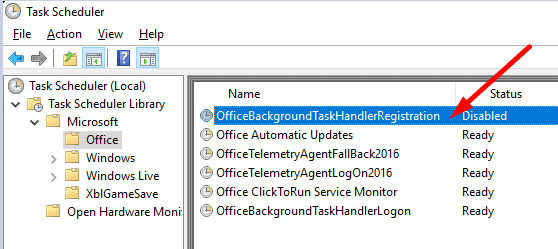
Opdater dine drivere
Åbn Enhedshåndtering og kontroller, om der er et gult udråbstegn ved siden af dine chauffører. Vær opmærksom på Netværksadapter drivere. Sørg for, at de er opdaterede.

Hvis du stadig ikke kan bruge kommandoprompt, fordi værktøjet bliver ved med at forsvinde, skifte til PowerShell. Du kan bruge rammen til at køre alle CMD-kommandoer.